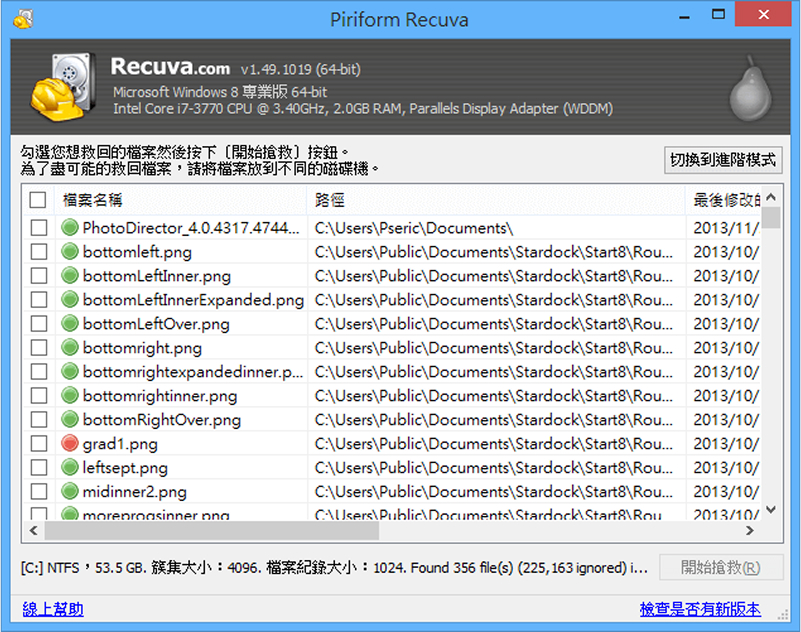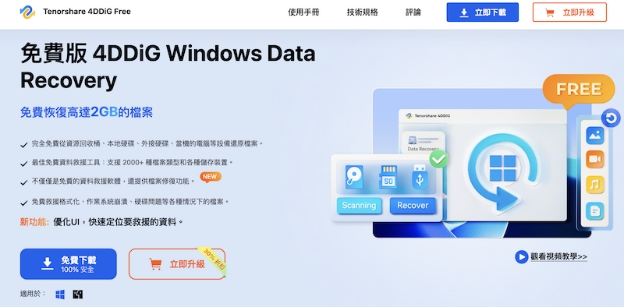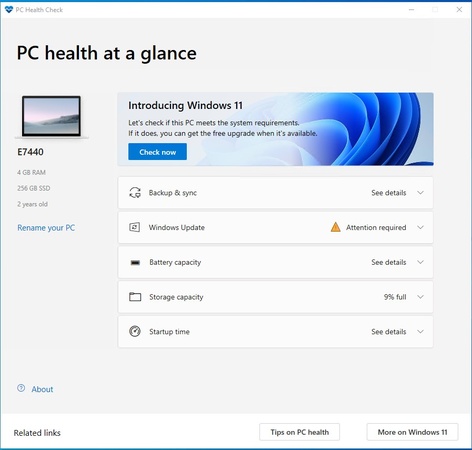一般人使用Windows系統的過程中,會產生所謂的「暫存檔案」,這些暫存檔雖然對電腦本身無害,但是會佔據電腦的硬碟空間,時間一久就會使得電腦儲存空間不足,影響到正常需要儲存的檔案。
既然暫存檔案大多是使用者不需要的資料,有沒有什麼辦法可以將它安全地從Windows系統中移除呢?答案當然是有的,而且不需要下載第三方的電腦暫存清除工具,用Windows內建系統就可以做到,以下內容將會完整講述清除電腦暫存的正確方法,並且同時推薦一款資料救援軟體Tenorshare 4DDiG ,如果移除後的暫存資料想要復原,仍然有救援成功的機會哦。
【清理電腦暫存】Win 11/10 電腦卡頓救星!4分鐘學會讓電腦快3倍的終極密技
安全下載
安全下載
一、透過Windows 10設定清除電腦暫存
其實Windows 10內建的系統就能清除電腦暫存,只要執行以下幾個步驟:
步驟一:在Windows「系統」選項中找到「儲存體」
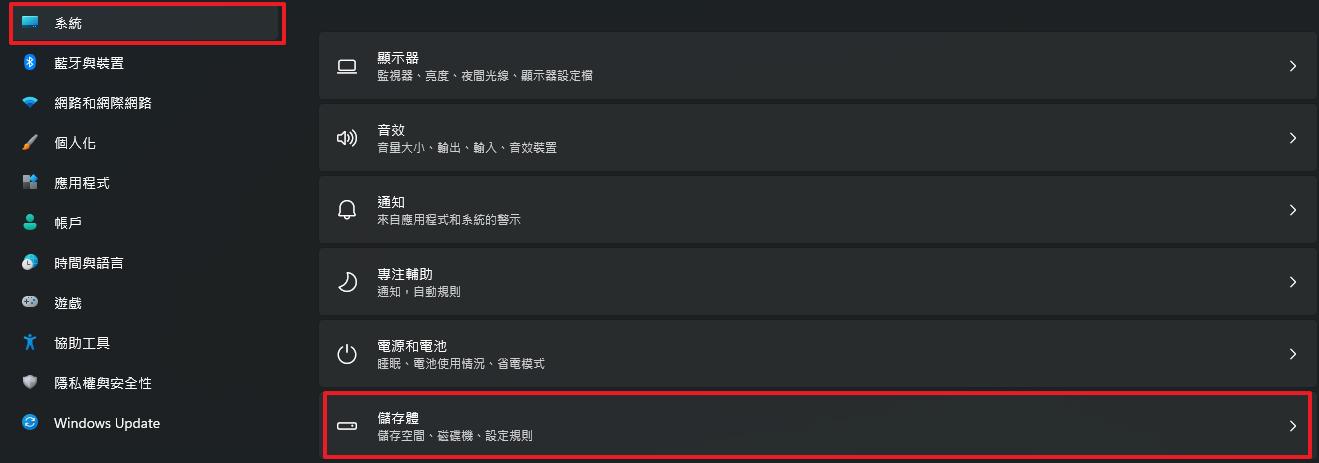
步驟二:找到磁碟中的「暫存檔案」
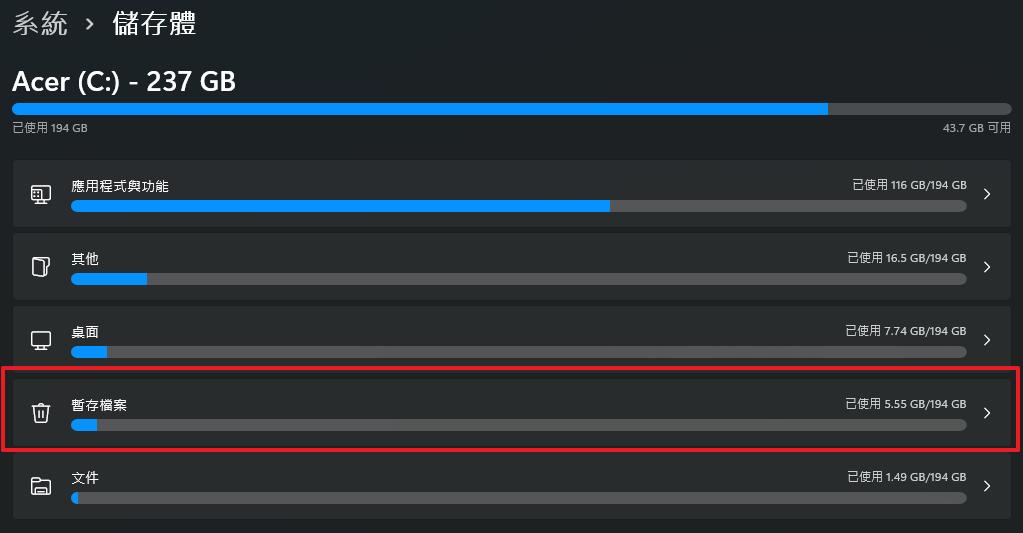
步驟三:選擇「移除檔案」,就能成功清除電腦暫存
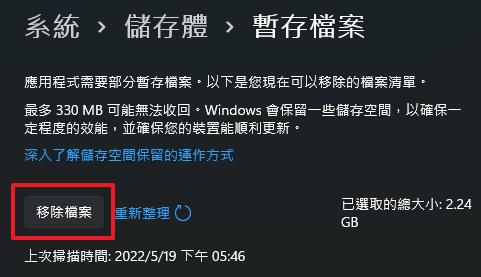
透過以上簡單的三個步驟,只要善用Windows 10內建的清除功能,將電腦暫存檔案進行刪除,是一個非常快速有效的方法。
二、透過磁碟清理清除電腦暫存
除了利用Windows內建的儲存體找到暫存檔案之外,還有另外一個清除電腦暫存的方法就是透過「磁碟清理功能」,如果第一個方法沒辦法成功,那按照下面的步驟教學,或許就能成功清除電腦暫存檔。
步驟一:按下鍵盤上的「Win+R」啟動命令,並輸入「cleanmgr」
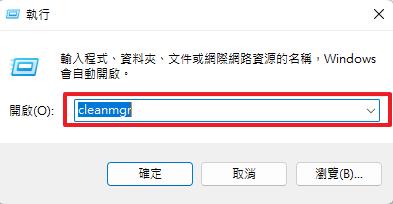
步驟二:選擇要清除電腦暫存的磁碟機
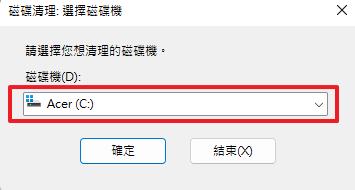
步驟三:勾選「暫存檔案」並且按下「確定」
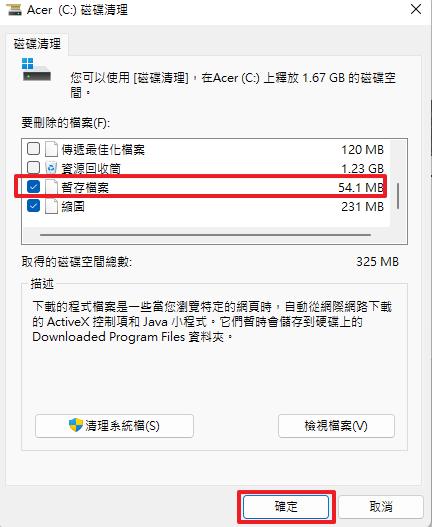
一樣按照上面這三個簡單的步驟,就可以透過執行命令的方式,利用磁碟清理功能將電腦暫存檔案清除,在不影響電腦功能的情況下,安全地移除暫存檔案,增加更多儲存空間。
4DDiG 重複檔案刪除器:分析磁碟空間使用情況,釋放更多儲存空間
三、如何自動清除電腦暫存檔案
上面兩個方法都是透過手動的方法清除電腦暫存,但不見得每個人都會定時處理,很有可能電腦變慢或者是儲存空間不足的時候才發現,因此最好的解決方案就是「自動清除」,設定Windows自動清除電腦暫存的方法如下:
步驟一:在Windows「系統」選項中找到「儲存體」
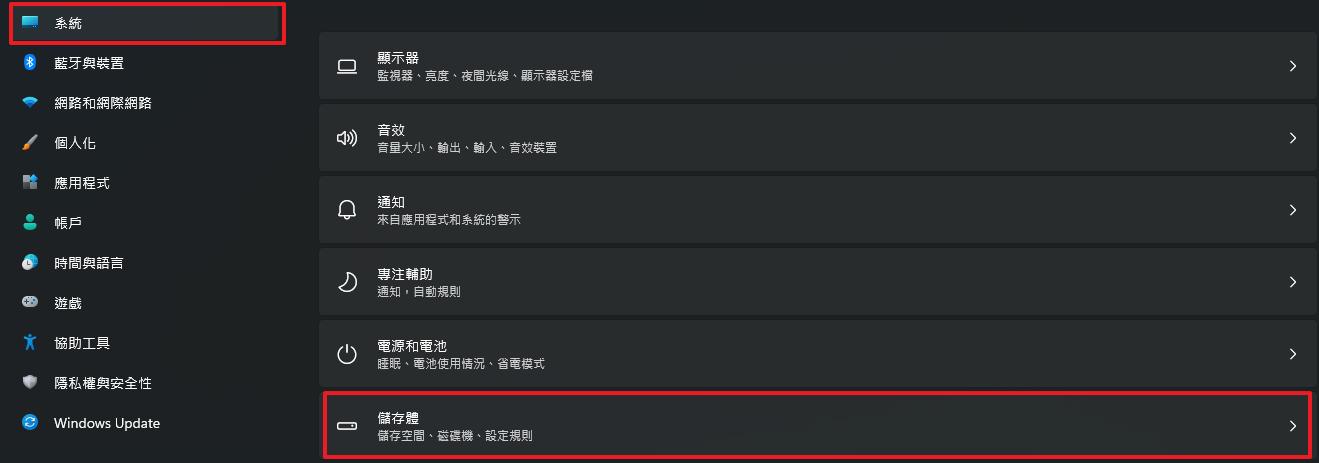
步驟二:在儲存空間管理中,選擇「儲存空間感知器」
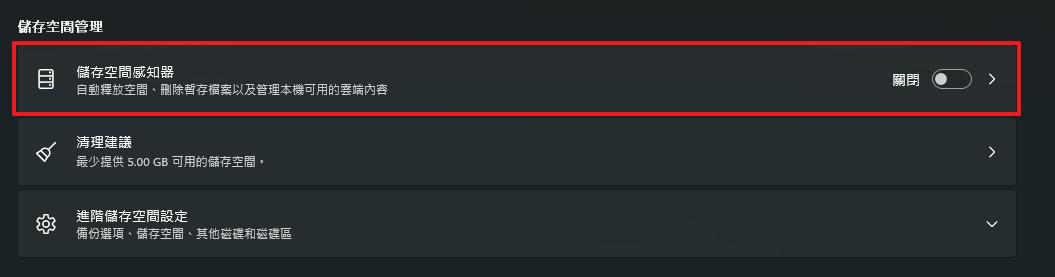
步驟三:勾選「自動清理暫存系統和應用程式檔案」
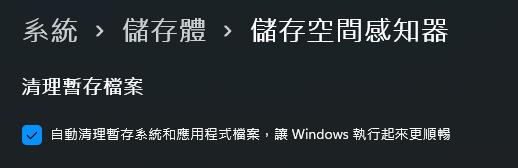
只要將自動清理暫存檔案的功能開啟,系統就會定時清理暫存檔案,讓Windows執行起來更加順暢,也能確保擁有足夠的儲存空間。
四、電腦暫存檔案如何進行資料還原
雖然暫存檔案的資料大多數都不太重要,但萬一真的刪除了需要用到的暫存資料,想要執行檔案還原的工作究竟可不可以呢?沒問題!只要透過Tenorshare 4DDiG 這套資料救援軟體就可以成功將誤刪的暫存檔案成功還原。
Tenorshare 4DDiG是一款非常好用的資料救援軟體,除了暫存檔案之外,一般的記憶卡救援、硬碟救援、資源回收桶資料誤刪…等狀況,都能透過這個軟體進行復原,以下是這套救援軟體的四大優點:
- 能確保誤刪檔案/ 資料的完整性
- 支援1000種以上文件格式,能恢復任何文件類型
- 能從任何裝置恢復數據
- 有預覽功能、100%安全、超高復原率
安全下載
安全下載
- 下載Tenorshare 4DDiG軟體
- 掃描
- 恢復
至Tenorshare 4DDiG 官網,點選免費下載;安裝完成後,點擊執行軟體;選擇要掃描的分區,即要恢復檔案的所在位置,選擇完成後點選【開始】進行掃描(在設定中,可直接選擇你要恢復的檔案類型)。
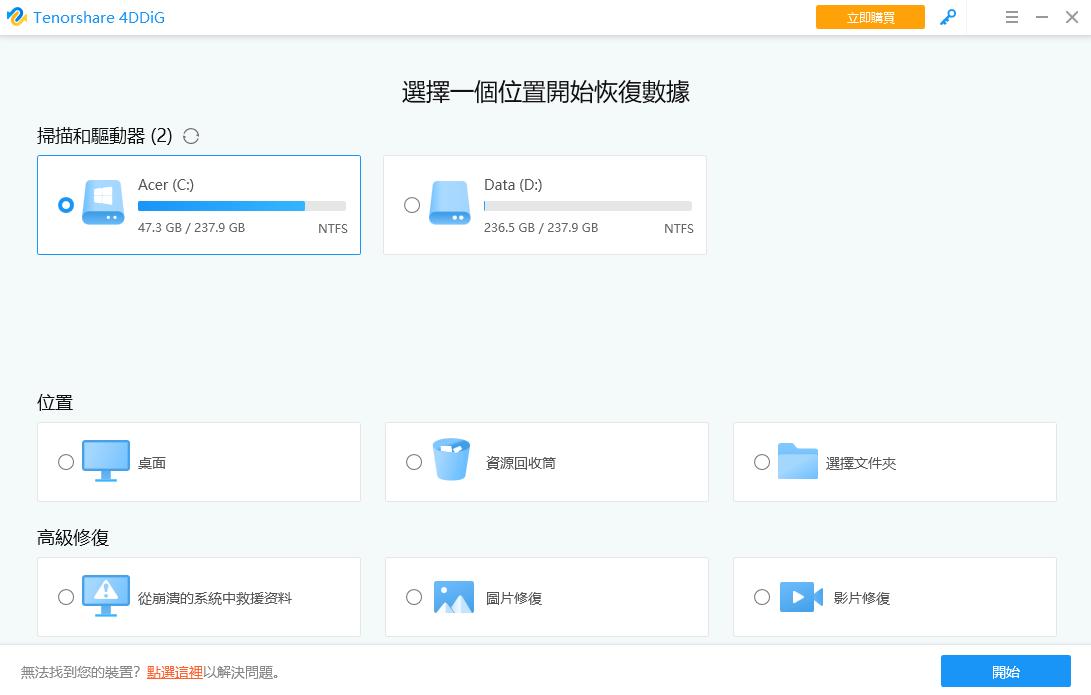
選擇位置後,系統開始掃描這個位置已刪除的檔案,當讀取進度條達到100%,代表已經跑完所有可讀取到的資料。應用程式預設執行「快速掃描」模式,等待幾分鐘即可(具體時間長短取決於硬碟大小)。如果你需要查找更多丟失的數據,請點選「深度掃描」按鈕,以掃描所有丟失的數據。
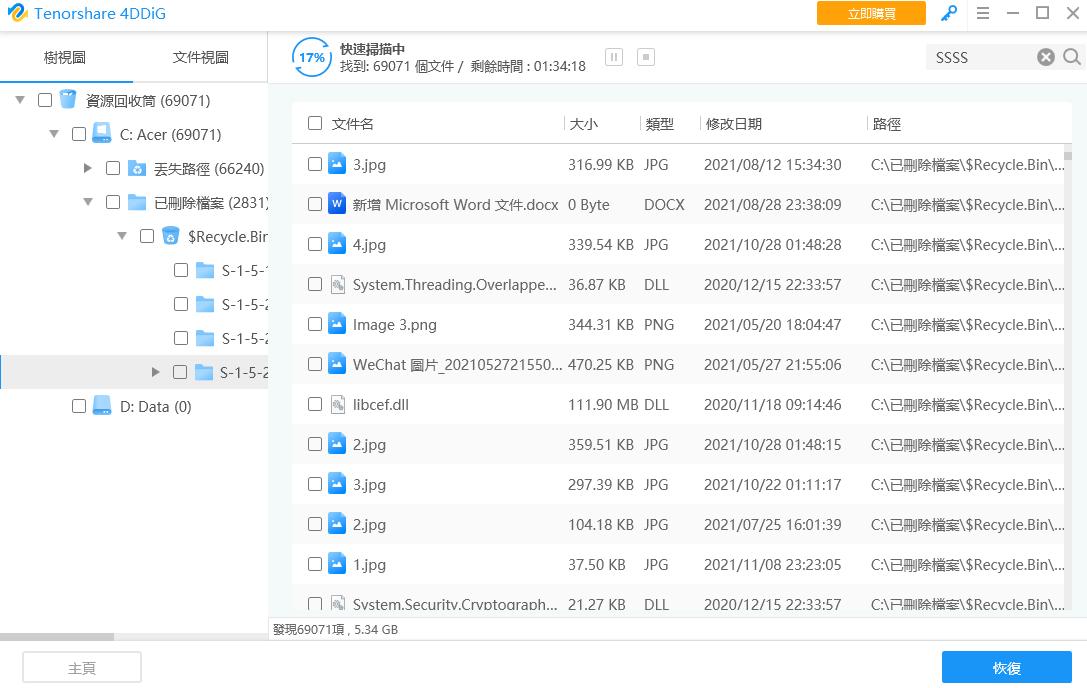
掃描完成後,所有恢復的文件都將顯示在列表中。在「丟失的路徑」找到想恢復的檔案後,即可選取【恢復】即可把遺失的檔案取回!
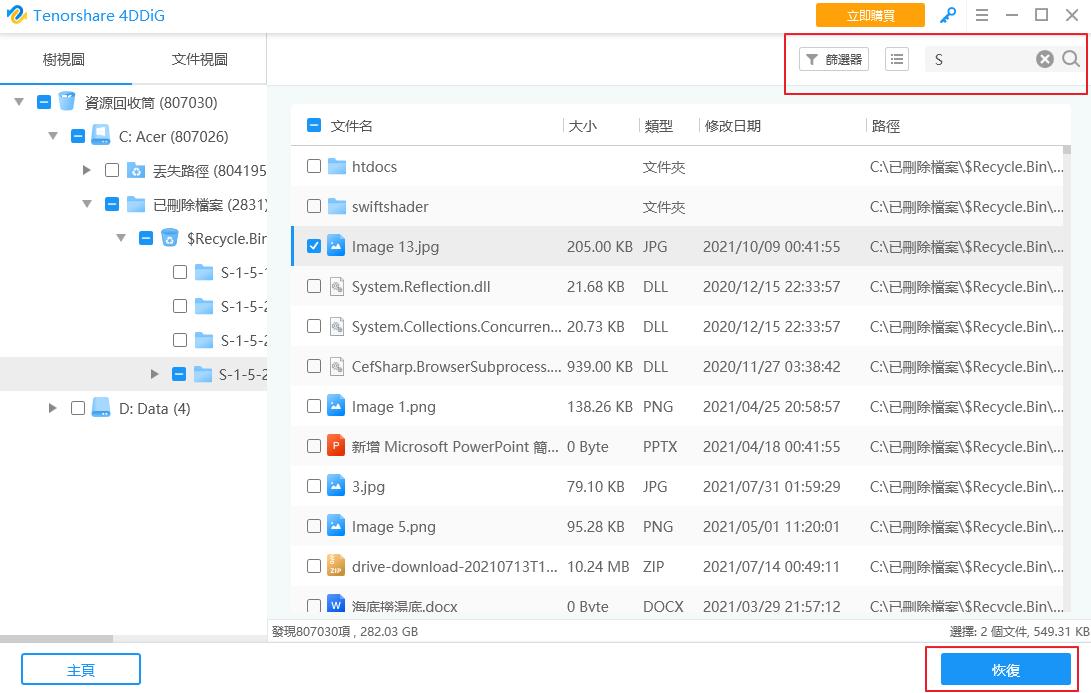
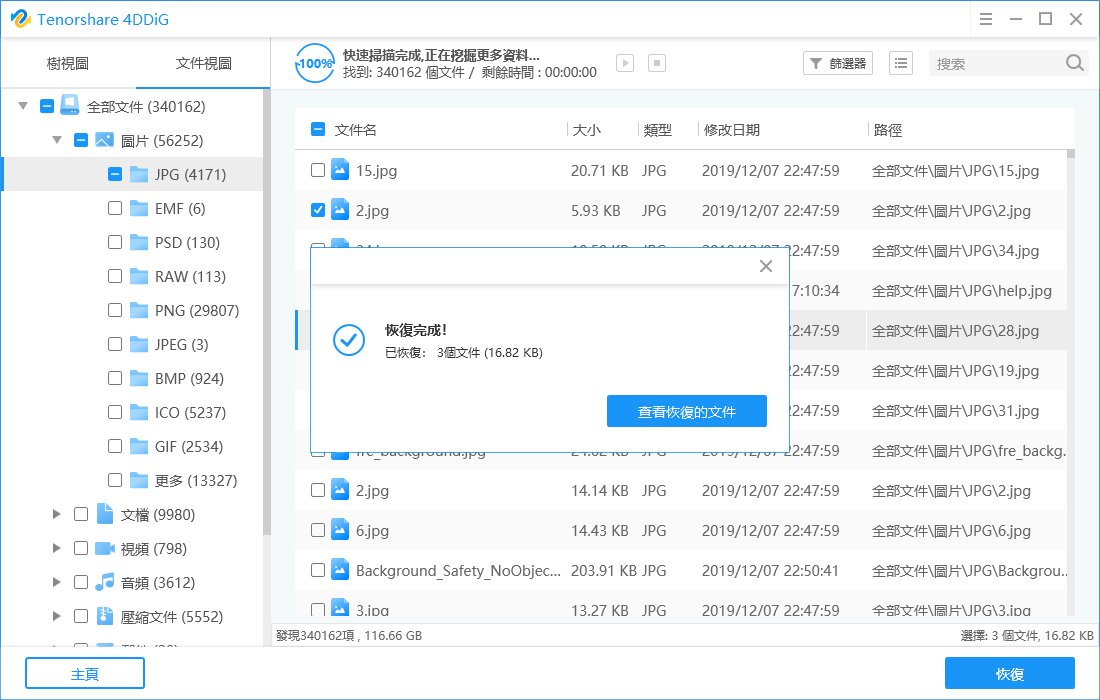
只需要按照上面提到的三個步驟,就可以將電腦中丟失的資料還原,而且Tenorshare 4DDiG 資料救援這套軟體是免費下載的,也可以事先預覽丟失的資料,確保資料的完整性再決定是否要花錢恢復,讓使用者可以有選擇的空間,是很多人都推薦的硬碟救援軟體。
五、整體結論
總結來說,電腦暫存檔案雖然看似無害,但是如果量大的話還是會造成電腦資源不必要的耗損,因此定時清理電腦暫存,或者是設定自動清理就顯得格外重要,只要利用以上的三個解決方案,不需要下載額外的軟體,就能利用Windows內建功能清除電腦暫存,快速讓電腦清出額外的空間,並且搭配Tenorshare 4DDiG 資料救援這套資料救援軟體,假如真的不小心誤刪了資料,仍然可以將資料進行救援哦。
安全下載
安全下載